PlayStation® 上的 Apple Music
與 Spotify 不同,PlayStation® 沒有 Apple Music 應用程序。 要在 PS3 或 PS4 上欣賞 Apple Music,您需要下載 Apple Music 歌曲並將它們存儲在外部存儲設備上,例如 U 盤或外部硬盤驅動器。 但是,Apple Music 歌曲受 DRM 保護。 要在 PS3/PS4 上播放它們,您還需要先移除 DRM 保護。 在這裡,我們將推薦 Ondesoft iTunes 轉換器 ,這是一款功能強大的 Apple Music 轉換器, 讓您無需下載即可從 Apple Music 歌曲中刪除 DRM,並以 100% 原始質量輸出 MP3、M4A 等。 相關:獲得 Apple Music 6 個月的免費試用
Apple Music 轉換器介紹

- 將 Apple Music 歌曲下載到 MP3、M4A 等。
- 100% 原始質量和 ID3 標籤。
- 16 倍轉換速度
- 轉換 iTunes 音樂/有聲讀物和 Audible 有聲讀物
- 輸出格式:MP3、M4A、AC3、AAC、AIFF、AU、FLAC、M4R、MKA、WAV
如何從 Apple Music 歌曲中刪除 DRM
本文將向您展示如何從流媒體 Apple Music 歌曲中刪除 DRM 並在 PS3/PS4 上播放它們。
1. 運行 Apple Music Converter
1. 下載、安裝和運行 Apple Music Converter for Mac 或 Apple Music Converter for Windows 。
2.檢查Apple Music歌曲
在界面上,您將看到整個 iTunes 資料庫已自動加載。 Apple Music 轉換器不僅可以去除 Apple Music 歌曲中的 DRM,還可以去除 2009 年 4 月之前從 iTunes Store 購買的受 DRM 保護的歌曲以及來自 iTunes Store 或 Audible 的有聲讀物。 勾選要從中刪除 DRM 的 Apple Music 歌曲。
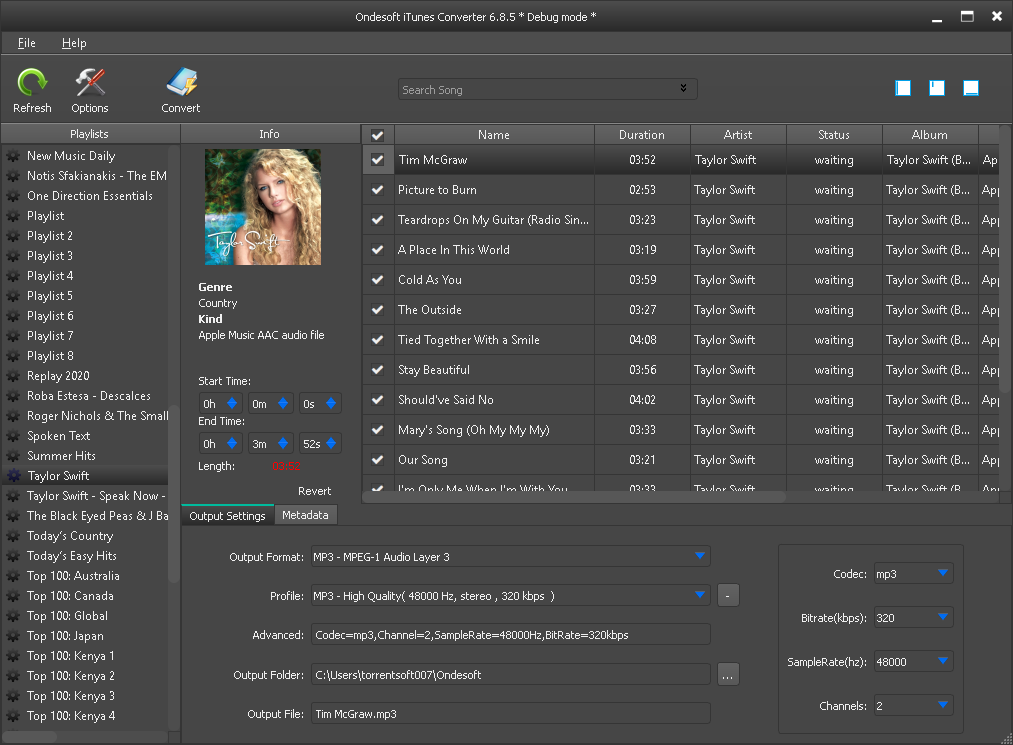
確保您要從中刪除 DRM 的 Apple Music 曲目、專輯和播放列表已添加到 iTunes 資料庫。 您不需要下載它們。
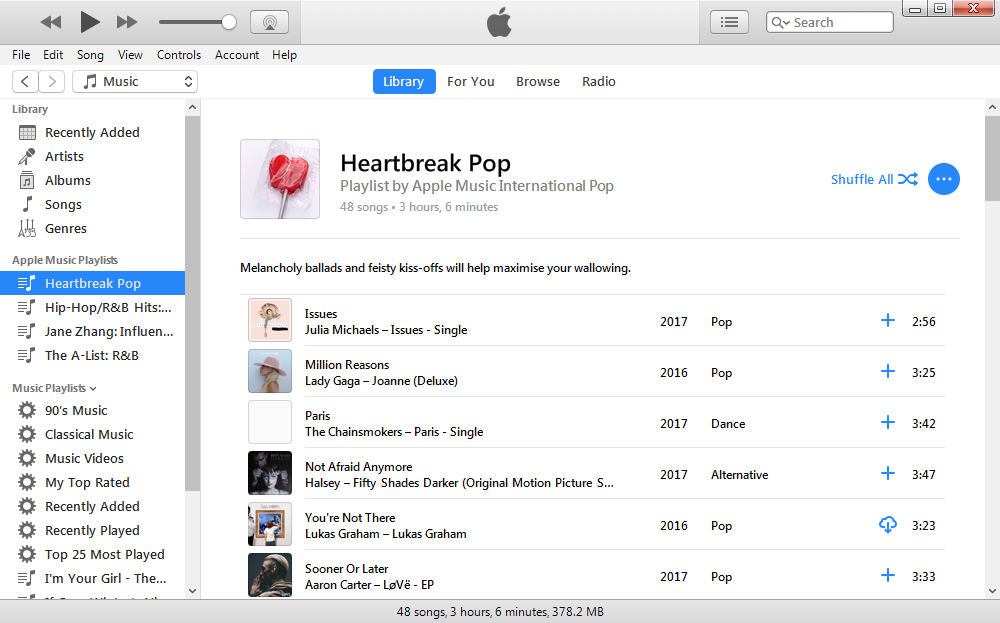
3. 點擊轉換按鈕
單擊轉換按鈕開始 DRM 刪除。 在此之前,您可以自定義輸出格式、比特率、採樣率、輸出文件夾和名稱格式。 包括標題、藝術家、專輯、流派和藝術品在內的元數據將被保留以輸出 MP3/M4A 歌曲。 Apple Music Converter 以 16 倍的速度移除 Apple Music DRM,因此您很快就會獲得無 DRM 的 Apple Music 歌曲。
對於每種輸出格式,Apple Music 轉換器提供 3 種配置文件設置:高、正常和低,具有不同的比特率、採樣率和通道。 您還可以根據需要自定義該值。
輸出文件名可以包含 Title、Artist、Album、TrackID 和 DiskID。 單擊菜單欄上的選項以打開首選項並根據需要自定義輸出文件名格式。
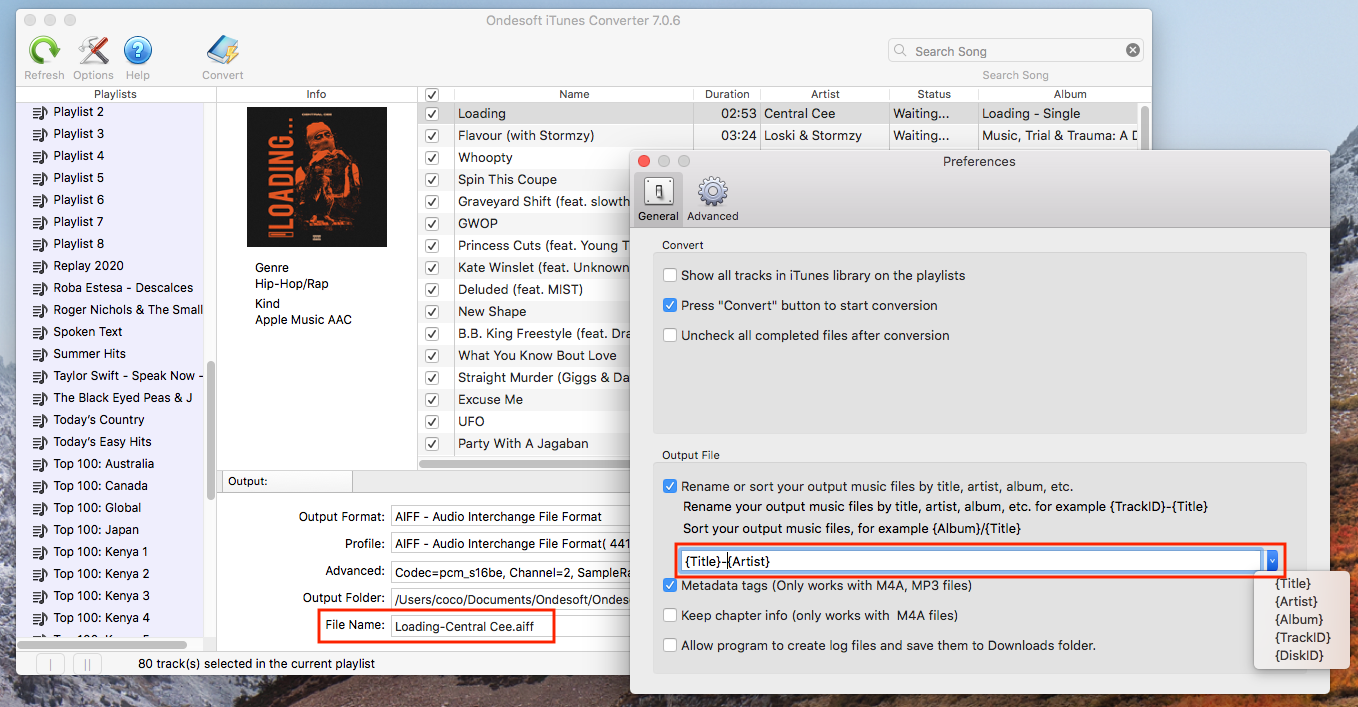
如何從 USB 設備播放 Apple Music 歌曲? 我們將以 PS3 為例。
1. 將輸出的無 DRM 的 Apple Music 歌曲傳輸到 USB 設備名為“MUSIC”的文件夾中。
2. 連接 USB 設備 - 系統開啟時可以連接設備。
3. 轉至 XMB™ 主菜單上的音樂類別,選擇 [USB 設備] 並按三角形按鈕。
4. 突出顯示“全部顯示”並按 X 按鈕 - 顯示該類別的所有文件夾和可播放內容的列表。
5. 要播放歌曲,突出顯示它並按 X 按鈕 - 您也可以通過按三角形按鈕並選擇“複製”將歌曲複製到 PS3。 然後歌曲將被複製到 PS3 硬盤上。
免費試用版允許您轉換每首歌曲 3 分鐘。 要取消限制,請購買許可證。
側邊欄
熱點提示
視窗產品
有用的提示
- 在 Mac 上將 Apple Music 轉為 MP3
- Windows 上的 Apple Music 轉 MP3
- Apple Music 轉 MP3 播放器
- 從 Apple Music M4P 歌曲中刪除 DRM
- 蘋果音樂到 MP3
- M4P 轉 MP3
- iTunes 音樂到諾基亞手機
- 刪除 iTunes DRM
- iTunes 音樂到 Google Play
- PSP 上的 Apple Music M4P 歌曲
- 將 iTunes M4P 音樂導入到 Powerpoint
- iTunes 披頭士音樂到 MP3
- 蘋果音樂轉換器
- M4V轉換器
- 從 iTunes 電影中刪除 DRM
- 從 Apple Music 下載 Drake More Life 到 MP3
- 在 Google Home 上播放 Apple Music
- 將 Apple Music 串流到 PS4








